
Spisu treści:
- Autor John Day [email protected].
- Public 2024-01-30 11:32.
- Ostatnio zmodyfikowany 2025-06-01 06:10.

W tym eksperymencie zrozumiesz, jak działa pasywny brzęczyk i jak możesz stworzyć prostą płytę dźwiękową Arduino. Używając kilku przycisków i wybierając odpowiedni ton, możesz stworzyć melodię! Części, których użyłem, pochodzą z zestawu startowego Arduino UNO firmy Kuman
Krok 1: Potrzebne części

Będziesz potrzebować:
- płytka Arduino
- deska do krojenia chleba
- kabel USB
- 10 x przewody połączeniowe
- 3 x przyciski (liczba czapek i przycisków jest opcjonalna)
- Rezystory 3 x 10 kΩ
Allchips to internetowa platforma serwisowa komponentów elektronicznych, u której możesz kupić wszystkie komponenty
Krok 2: Podłączanie przycisków


Po pierwsze, zacznijmy od przycisków. Dla każdego przycisku wybierz jedną z jego stron. Zobaczysz 2 szpilki. Ten po lewej (możesz je również zamienić) łączy się z masą Arduino (przez płytkę stykową) za pomocą rezystora 10k. Podłącz ten sam rząd do cyfrowego pinu 2, 3 lub 4 Arduino (można skonfigurować w kodzie). Pin po prawej stronie każdego przycisku łączy się z 5V. Możesz użyć powyższego obrazu w celach informacyjnych. Wykonaj te czynności dla wszystkich przycisków.
Krok 3: Podłączanie brzęczyka

Tak więc na górze brzęczyka widać symbol +. Wskazuje na jego pozytywną stronę. Musisz podłączyć drugi koniec do masy, a ten do cyfrowego pinu 8 Arduino (można później zmienić)
Krok 4: Przesyłanie i modyfikowanie kodu
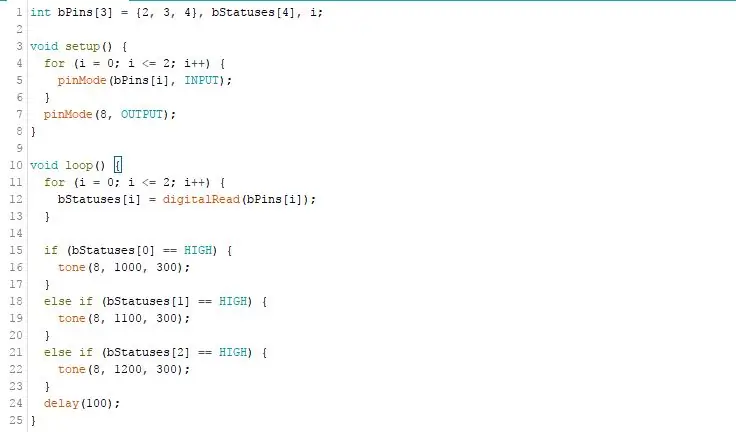
Kod projektu znajdziesz tutaj. To, co możesz zmienić, zależy wyłącznie od Ciebie - od numerów pinów po dodawanie większej liczby przycisków, ale co ważniejsze - możesz zmienić każdy indywidualny ton. Oto małe wyjaśnienie:
ton (buzzPin, 1000, 300); //Oto funkcja tonów Arduino
buzzPin to dodatni pin brzęczyka
1000 to sam ton w Hz (może wynosić od 31 do 65535)
300 to czas trwania w ms (opcjonalnie)
Krok 5: Wideo

Oto wideo projektu w akcji, tworzącego losową melodię.
Zalecana:
Jednorazowa irytacja dźwiękowa o wartości 5 USD: 7 kroków

Jednorazowy dźwięk o wartości 5 USD: Czy widziałeś kiedyś jeden z tych zestawów elektroniki do generatora szumów lub elektronicznego krykieta? Co powiesz na taki za 5 USD, który nie wymaga umiejętności lutowania, tylko znacznie większy? Co powiesz na to, że odtwarza 16 MB MP3 zamiast tylko ćwierkać? Przypuszczam, że jedyne „in
Płyta perforowana Clean-Cut FR4 (płyta prototypowa/prototypowa): 10 kroków (ze zdjęciami)

Płytka perforowana Clean-Cut FR4 (płyta prototypowa/prototypowa): (tl; dr: nożyce lotnicze i kamień karborundowy pod wodą) W miarę jak wkraczamy w trzecią dekadę XXI wieku, bardzo wysokiej jakości niestandardowe płytki drukowane można zamówić w bardzo małe ilości za bardzo niskie koszty… jeśli nie masz nic przeciwko czekaniu
Płyta dźwiękowa Arduino: 5 kroków

Płyta dźwiękowa Arduino: To jest eksperyment z płytą dźwiękową Arduino. W tym eksperymencie zrozumiesz, jak działa pasywny brzęczyk i jak możesz stworzyć prostą płytę rezonansową Arduino. Używając kilku przycisków i wybierając odpowiedni ton, możesz stworzyć melodię! :
Mysz dźwiękowa: 17 kroków (ze zdjęciami)

Sound Mouse: W 2016 roku, po zainspirowaniu się filmem Scanman Line Follower na YouTube, rozpocząłem pracę nad urządzeniem syntezatorowym wykorzystującym liniowy CCD Toshiba TCD1304 do syntezy dźwięku z danych spektrogramu (lub danych graficznych interpretowanych jako dane spektr
Prototypowa płyta dźwiękowa Arduino-Raspberry Pi: 9 kroków (ze zdjęciami)

Prototypowa płyta dźwiękowa Arduino-Raspberry Pi: Prototypowa płyta dźwiękowa stworzona za pomocą Arduino i Raspberry Pi ma być prostym sposobem odtwarzania 4 różnych dźwięków lub szumów, z możliwością przełączania zestawów dźwięków za pomocą pokrętła i wyświetlania bieżącego zestawu dźwięków za pomocą Ekran LCD.*Pros
